华硕笔记本开机u盘启动快捷键 华硕笔记本U盘启动设置快捷键在哪里
更新时间:2024-02-23 17:49:40作者:xtyang
华硕笔记本作为一款优秀的电脑品牌,其开机U盘启动快捷键的设置一直备受用户关注,许多用户在使用华硕笔记本时,都希望能够通过U盘来启动系统,以便进行系统安装、修复或者重装等操作。华硕笔记本U盘启动设置的快捷键究竟在哪里呢?对于这个问题,我们需要仔细了解华硕笔记本的具体设置,以便能够更加便捷地进行U盘启动操作。以下是关于华硕笔记本开机U盘启动快捷键以及U盘启动设置的一些重要信息。
具体步骤:
1.首先将制作好的启动盘插入电脑的usb插口,然后开机;
2.电脑开机后在出现第一启动画面时,连续按“ESC”键会弹出一个启动项顺序选择窗口。找到以“usb”字样开头的选项就是U盘,如下图所示:
注意:如果没有出现启动顺序调整窗口,可能是你的电脑不支持快捷键启动,需要进入BIOS来设置,参考 www.qiuyexitong.com/bios/ 将U盘调整到第一位即可。

3.选好U盘后,直接按“Enter"回车键即可进入到启动盘界面。如下图所示:
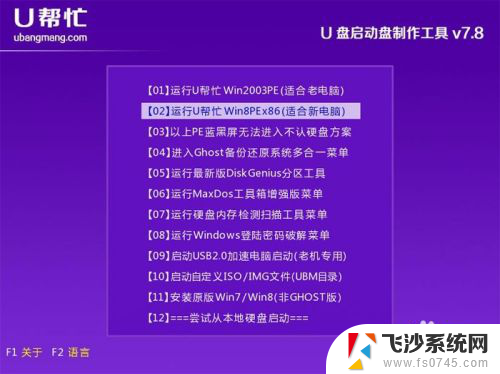
以上是华硕笔记本的快速启动U盘的开机快捷键的全部内容,如果您遇到这种情况,不妨尝试根据我的方法来解决,希望这对大家有所帮助。
华硕笔记本开机u盘启动快捷键 华硕笔记本U盘启动设置快捷键在哪里相关教程
-
 华硕usb启动项快捷键 华硕主板u盘启动快捷键是什么
华硕usb启动项快捷键 华硕主板u盘启动快捷键是什么2024-02-15
-
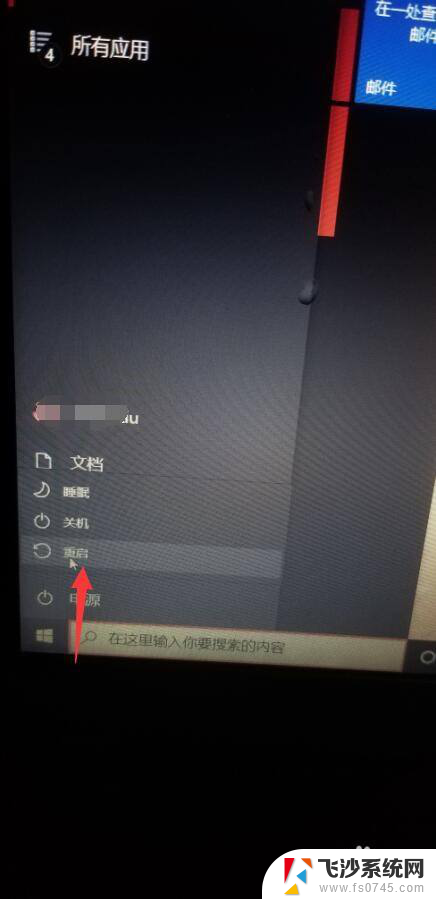 华硕笔记本启动 华硕笔记本启动项切换快捷键
华硕笔记本启动 华硕笔记本启动项切换快捷键2024-08-30
-
 华硕一体机u盘启动快捷键 华硕主板u盘启动快捷键不起作用怎么办
华硕一体机u盘启动快捷键 华硕主板u盘启动快捷键不起作用怎么办2024-07-06
-
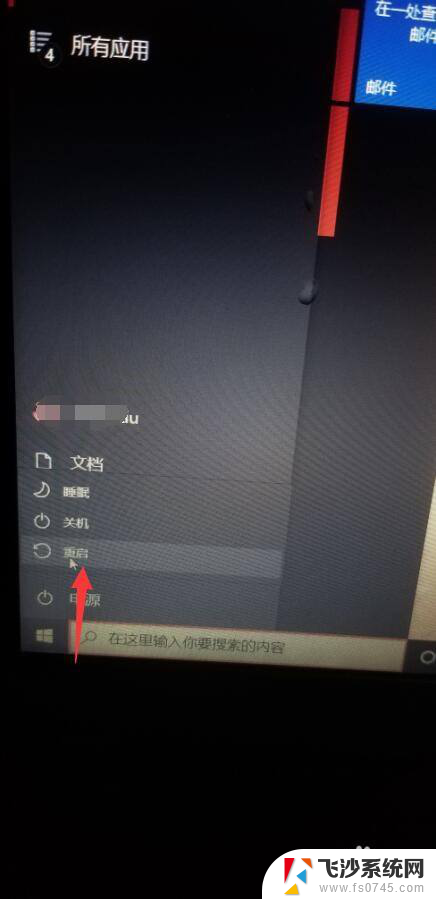 华硕笔记本开机选择启动项 华硕笔记本启动项快捷键使用指南
华硕笔记本开机选择启动项 华硕笔记本启动项快捷键使用指南2024-01-05
- 华硕设置u盘启动的步骤 华硕笔记本U盘启动设置方法
- 宏基笔记本快捷u盘启动 宏基笔记本U盘启动指南
- dell3910u盘启动 戴尔笔记本u盘启动快捷键
- 华硕主板 u盘启动 华硕主板如何设置U盘启动
- 华硕主板启动项按f几 华硕主板u盘启动功能键
- 华擎主板启动键 华擎主板U盘启动快捷键是什么
- 电脑如何硬盘分区合并 电脑硬盘分区合并注意事项
- 连接网络但是无法上网咋回事 电脑显示网络连接成功但无法上网
- 苹果笔记本装windows后如何切换 苹果笔记本装了双系统怎么切换到Windows
- 电脑输入法找不到 电脑输入法图标不见了如何处理
- 怎么卸载不用的软件 电脑上多余软件的删除方法
- 微信语音没声音麦克风也打开了 微信语音播放没有声音怎么办
电脑教程推荐
- 1 如何屏蔽edge浏览器 Windows 10 如何禁用Microsoft Edge
- 2 如何调整微信声音大小 怎样调节微信提示音大小
- 3 怎样让笔记本风扇声音变小 如何减少笔记本风扇的噪音
- 4 word中的箭头符号怎么打 在Word中怎么输入箭头图标
- 5 笔记本电脑调节亮度不起作用了怎么回事? 笔记本电脑键盘亮度调节键失灵
- 6 笔记本关掉触摸板快捷键 笔记本触摸板关闭方法
- 7 word文档选项打勾方框怎么添加 Word中怎样插入一个可勾选的方框
- 8 宽带已经连接上但是无法上网 电脑显示网络连接成功但无法上网怎么解决
- 9 iphone怎么用数据线传输文件到电脑 iPhone 数据线 如何传输文件
- 10 电脑蓝屏0*000000f4 电脑蓝屏代码0X000000f4解决方法